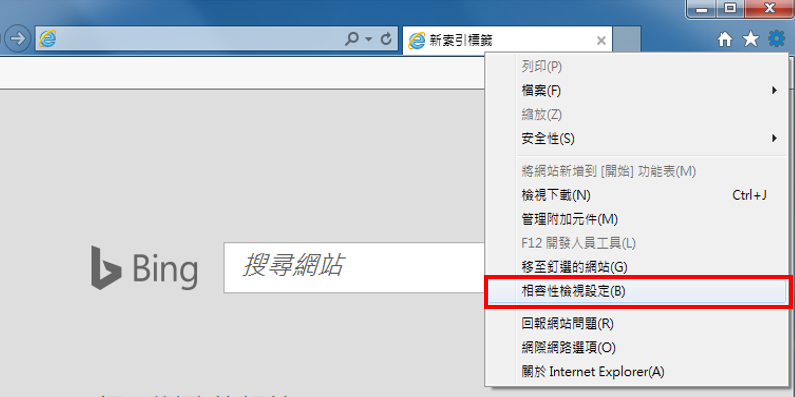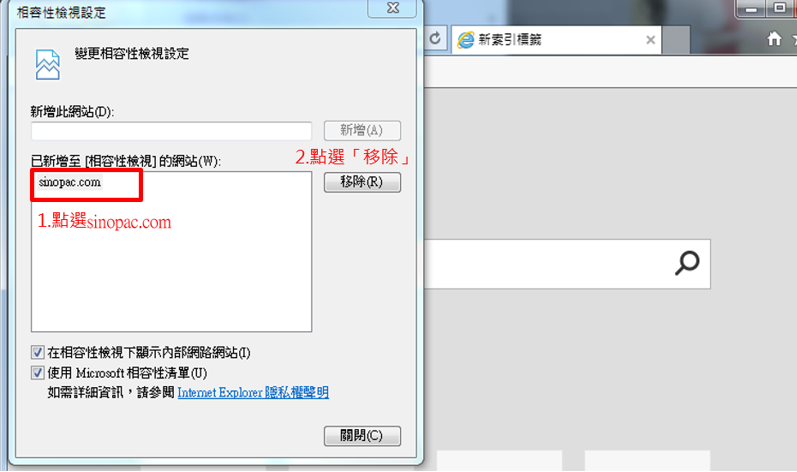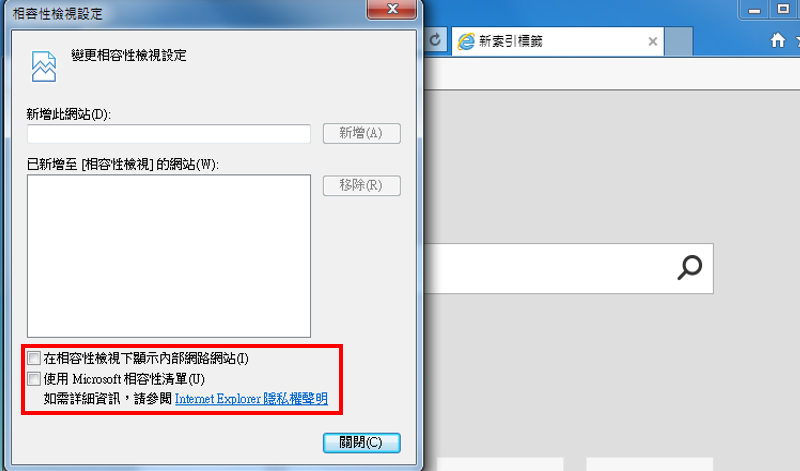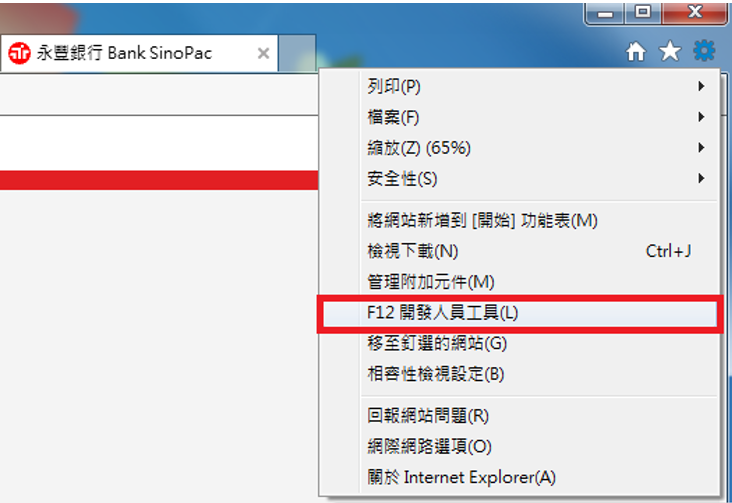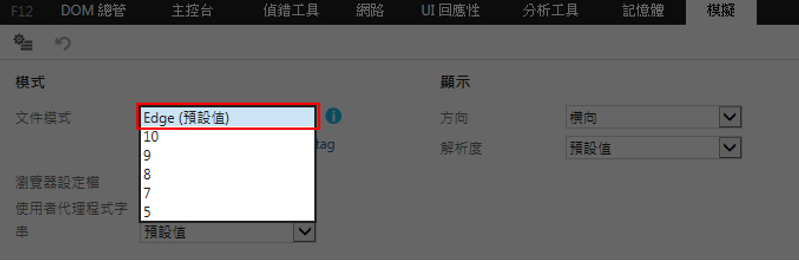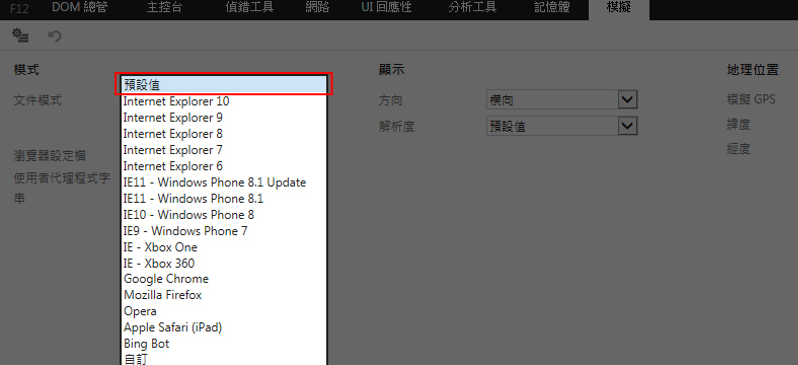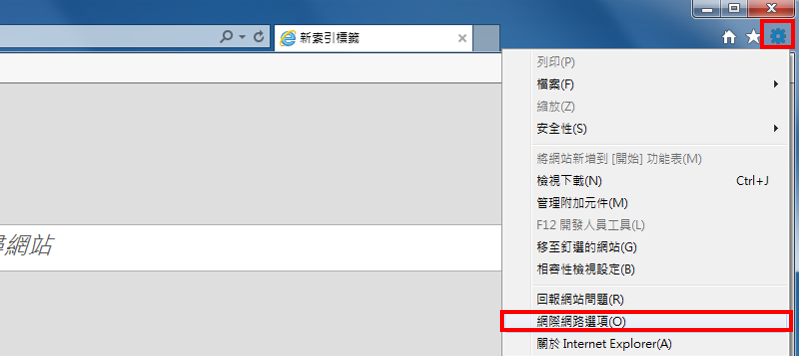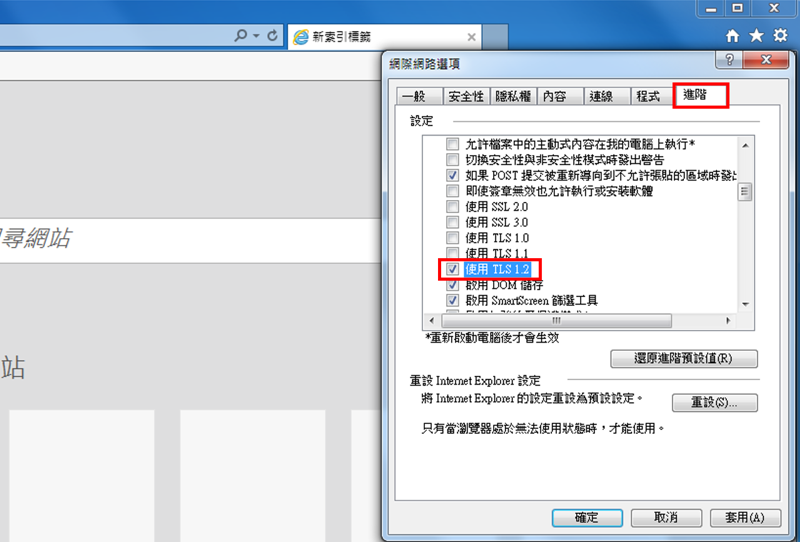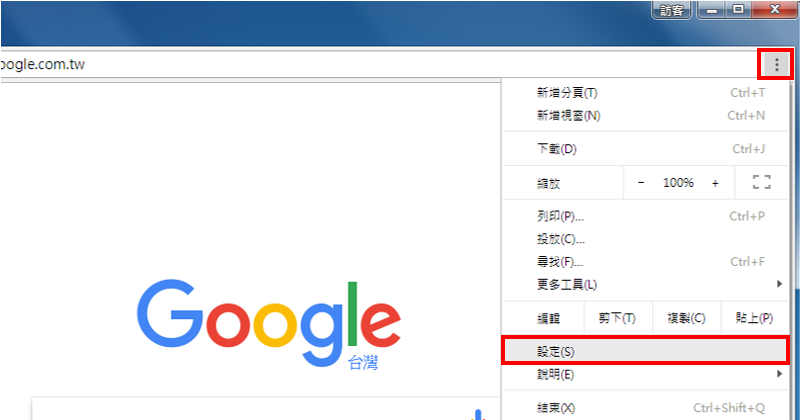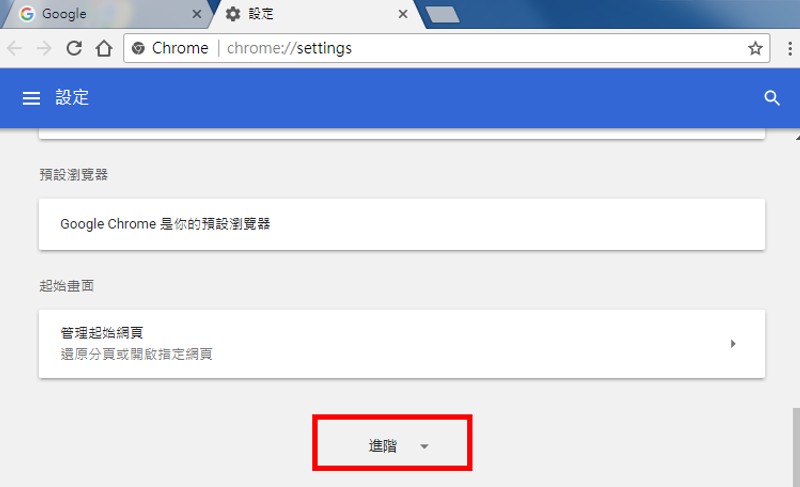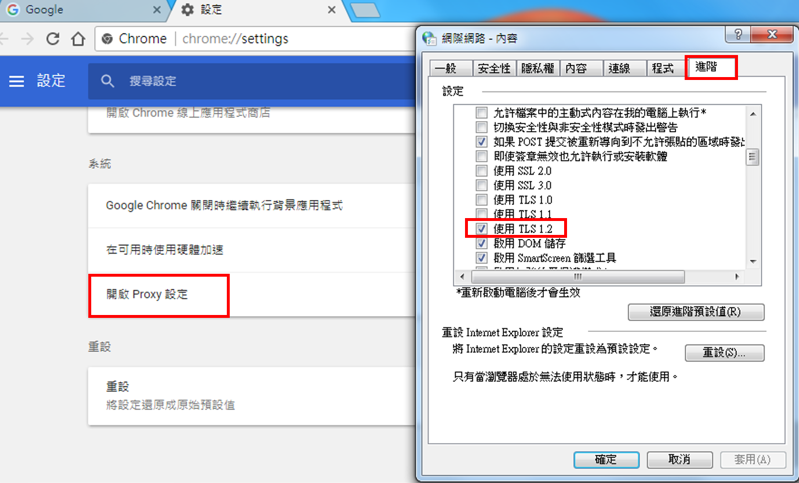最新消息
| 公告 |
永豐銀行網路ATM瀏覽器設定調整說明 |
2018-03-06 |
|---|---|---|
|
親愛的會員您好:
永豐銀行為保障用戶權益與網路交易安全,即日起永豐銀行「網路ATM」付款方式,將停止支援「IE10(含)以下瀏覽器」及「TLS1.0&TLS1.1加密通訊協定」。
若您為IE瀏覽器使用者,建議您升級至Internet Explorer11版本或選用其他瀏覽器,並啟用TLS 1.2 以上之加密通訊協定,以強化網路傳輸資訊安全性。
若須使用永豐銀行網路ATM付款方式,請依照下列方式調整瀏覽器及啟用TLS 1.2加密通訊協定 : Internet Explorer 11版本:請調整瀏覽器相容性檢視設定。 調整瀏覽器方法一 1.選擇IE瀏覽器工具列上的【工具】→【相容性檢視設定】
2.移除【已新增至「相容性檢視」的網站】中 sinopac.com
3.取消勾選:【在相容性檢視下顯示內部網路網站】、【使用Microsoft相容性清單】
4.關閉視窗
調整瀏覽器方法二 1.選擇IE瀏覽器工具列上的【工具】→【F12開發人員工具】,下方出現視窗
2.將文件模式設定為【Edge預設值】
3.將使用者代理程序自串設定為【預設值】
4.關閉下方視窗
Internet Explorer 11版本瀏覽器啟用TLS 1.2加密通訊協定 若您電腦之作業系統為Windows XP、Windows Vista,請您進行系統升級(建議) Intetnet Explorer 11版本啟用方式: 1.請點擊右上方「齒輪」→「網際網路選項」
2.請參照紅框點「進階」→僅勾選「使用TLS1.2」→按確定後,重新開啟瀏覽器
Google Chrome啟用方式: 請您先確認已更新至 Chrome 30(含)以上之版本 1.請點擊右上方「工具列」→點「設定」
2.請移至頁面最下方→點選「進階」
3.請點選「變更Proxy設定」→進階→僅勾選「使用TLS1.2」→按確定後,重新開啟瀏覽器
其他瀏覽器版本或調整啟用設定請參照:
|
||
權益說明
聯繫客服
- 客服線上回報
- 專線:02-2655-1775
- 專線服務時間:
-平日 09:00~20:00
-假日 09:00~12:00、13:00~18:00
本網站適用於最新瀏覽器版本,若並非適用版本請更新您的瀏覽器。
Copyright © 1996-2025 Green World FinTech Service Co., Ltd. All rights reserved.